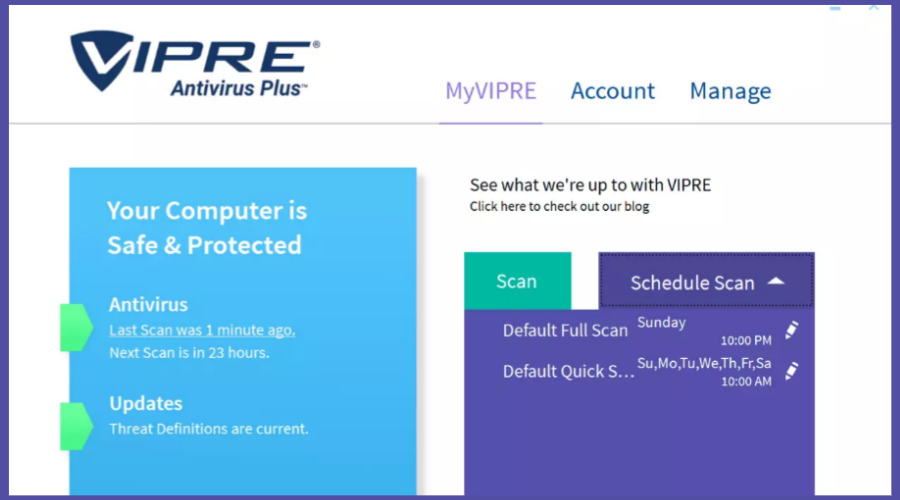- С момента начала пандемии COVID-19 гибридная работа была единственным ответом.
- Одна из наиболее часто используемых платформ для общения - это приложение Microsoft Teams.
- Это популярное программное обеспечение для конференц-связи за последнее время претерпело множество улучшений.
- Мы собираемся показать вам, как блокировать и разблокировать важные собрания в Teams.

Мы постоянно говорим о безопасности при работе в Интернете и соблюдении правил безопасности даже при проведении важных встреч.
А поскольку мы говорим о собраниях, если вы хотите обезопасить собрания своих команд, не допуская опоздавших или даже незваных гостей, мы вам поможем.
Как я могу заблокировать собрание моей команды?
По сути, любой, кто пытается присоединиться к собранию после того, как вы его уже заблокировали, получит уведомление о том, что присоединиться будет невозможно, поскольку собрание заблокировано.
Однако люди, которые были приглашены на собрание, но не могут присоединиться, по-прежнему могут получить доступ к чату собрания, записи и другой информации.
А если в блокировке больше нет необходимости, вы можете легко разблокировать встречу, что позволит всем остальным присоединиться.
Чтобы это сработало, убедитесь, что вы вошли в Teams со своим рабочим или учебным аккаунтом.
- Нажать на Участников кнопку, затем на параметры рядом с ним и выберите Заблокировать встречу.

- Появится окно с уведомлением, в котором вас спросят, например, вы уверены, что хотите заблокировать встречу. Выбирать замок если ты.

Это почти все, что вам нужно сделать, если вы хотите защитить собрание Teams. Однако вы можете снять эту блокировку и разрешить присоединение других людей.
Как разблокировать собрание Teams?
Не пугайтесь, потому что процесс отменить это действие так же просто, как включить его в первую очередь.
По сути, вы повторяете процесс, который вы прошли для активации блокировки, только на этот раз вы собираетесь выбрать опцию разблокировки.
- Щелкните значок Участников кнопка.
- Щелкните значок параметры кнопка рядом с Участников кнопка.
- Выбирать Разблокировать встречу.

Теперь вы знаете, как правильно защитить свои собрания Teams и добавить дополнительный уровень конфиденциальности к чувствительным темам, которые вы собираетесь обсудить.
Пока мы говорим о флагманском приложении Microsoft для конференц-связи, знаете ли вы, что теперь вы можете получить доступ к файлам Teams в автономном режиме?
Также это приложение также получило улучшенная защита от фишинга В последнее время мы находимся в период непрерывной гибридной работы.
Вы также можете узнать, что Microsoft увеличила Соглашение об уровне обслуживания Teams по телефону о времени безотказной работы 99,99%, от 99,9%.
Была ли эта статья вам полезна? Дайте нам знать в комментариях ниже.

![7 Решения для ошибки Watchdog Timeout [Windows 11]](/f/75ac81dcd25736b24718fb482d3293ab.png?width=300&height=460)